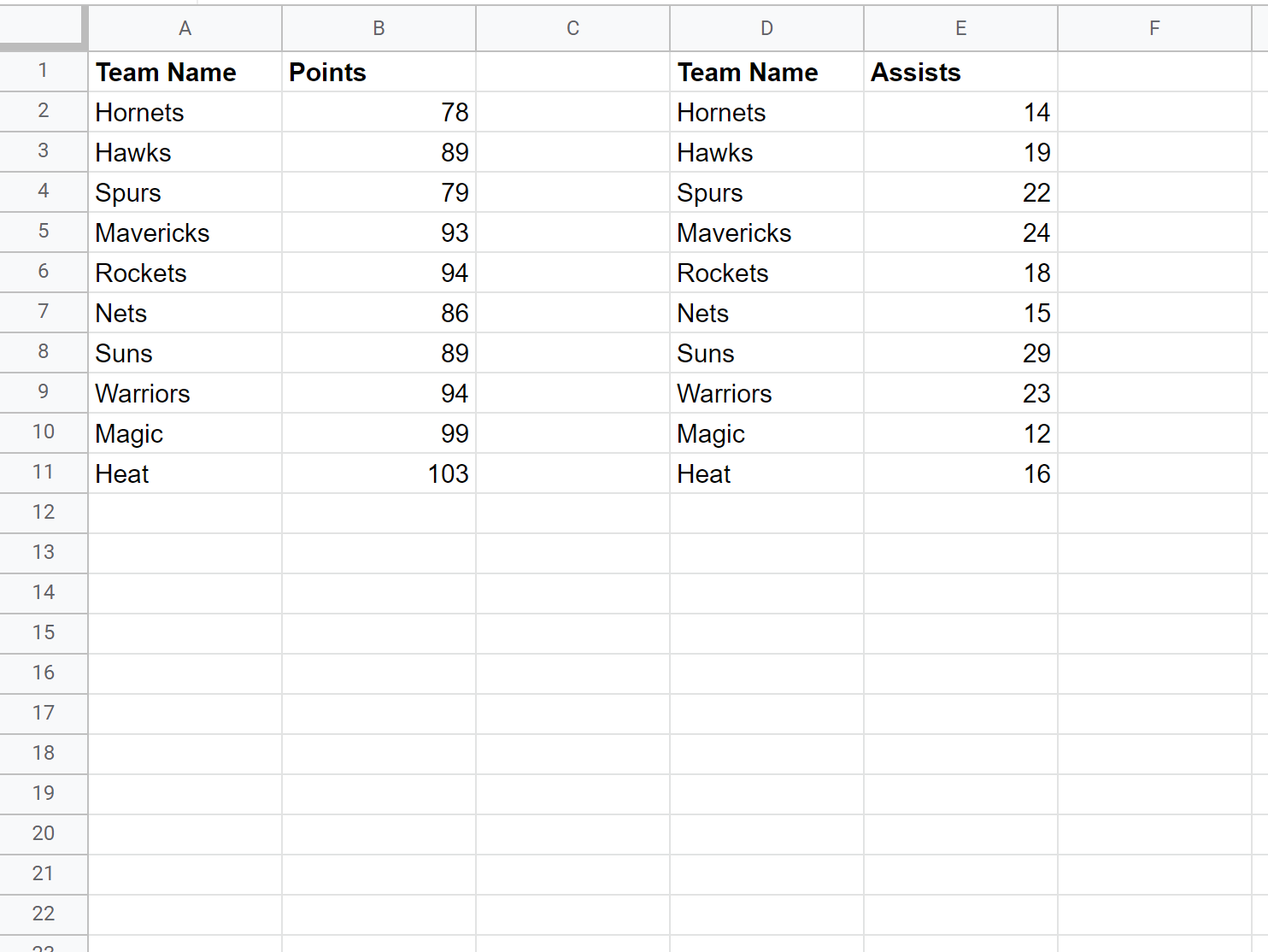Вы можете использовать следующий базовый синтаксис для использования ссылки на ячейку в запросе Google Sheets:
= QUERY ( $A$1:$B$11 , "Select B where A contains '" & D3 & "'" )
В этом конкретном запросе мы говорим Google Sheets выбрать значение в столбце B, где столбец A содержит любое значение в ячейке D3 .
В следующем примере показано, как использовать этот синтаксис на практике.
Пример: использование ссылки на ячейку в запросе Google Sheets
Предположим, у нас есть следующие два набора данных в Google Sheets:
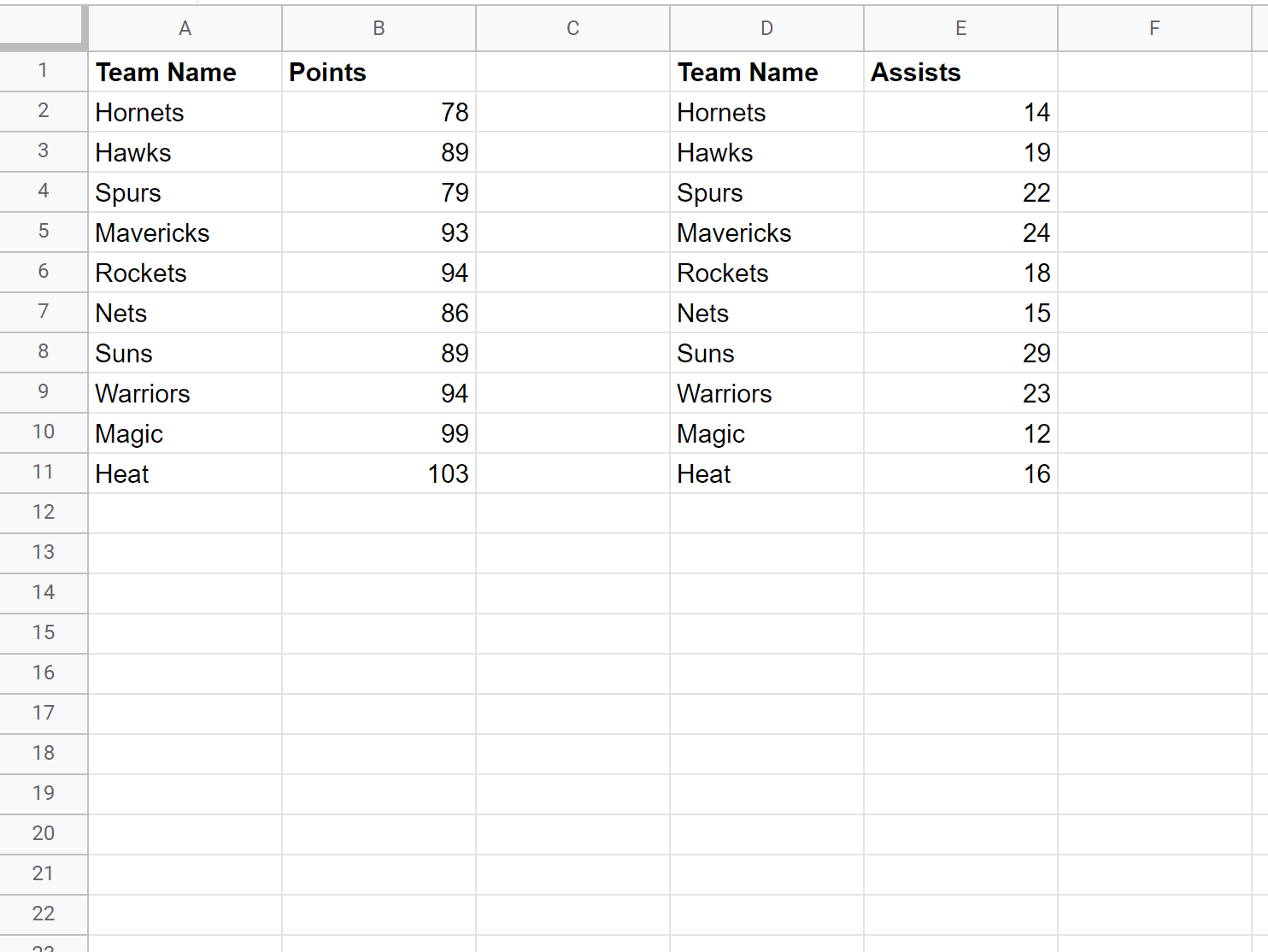
Теперь предположим, что мы хотим добавить столбец «очки» справа от столбца «ассисты», который содержит очки, набранные каждой командой в столбце D.
Для этого мы можем использовать следующий синтаксис:
= QUERY ( $A$1:$B$11 , "Select B where A contains '" & D3 & "'" )
На следующем снимке экрана показано, как использовать эту формулу в ячейке F2 нашей электронной таблицы:
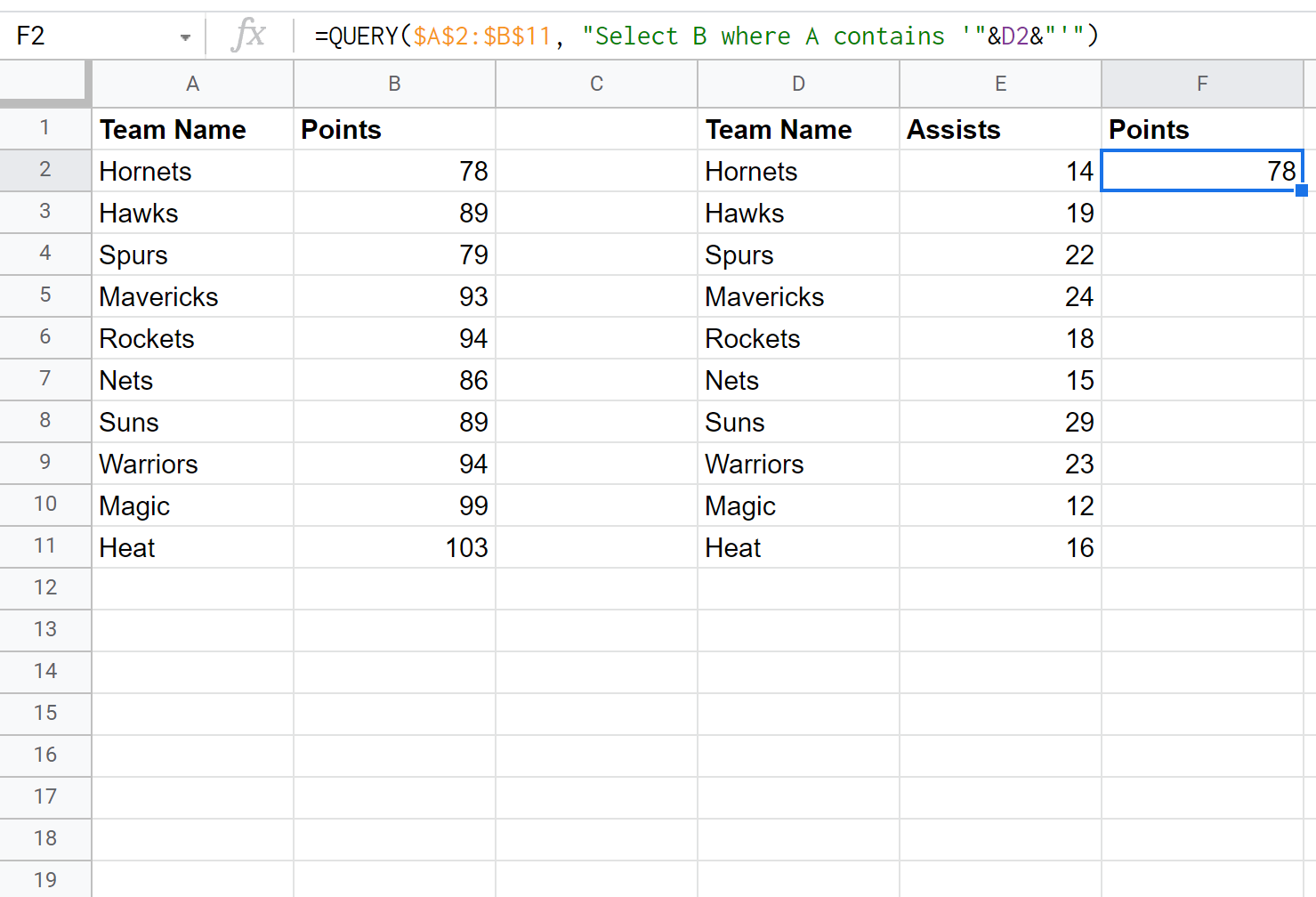
В этом примере мы сказали Google Sheets выбрать значение в столбце B , где столбец A содержал название команды в ячейке D2 .
В этом случае он увидел, что D2 содержит «Шершней», поэтому вернул значение «очков» для «Шершней», которое оказалось равным 78.
Затем мы можем скопировать и вставить эту формулу в каждую оставшуюся ячейку в столбце F:
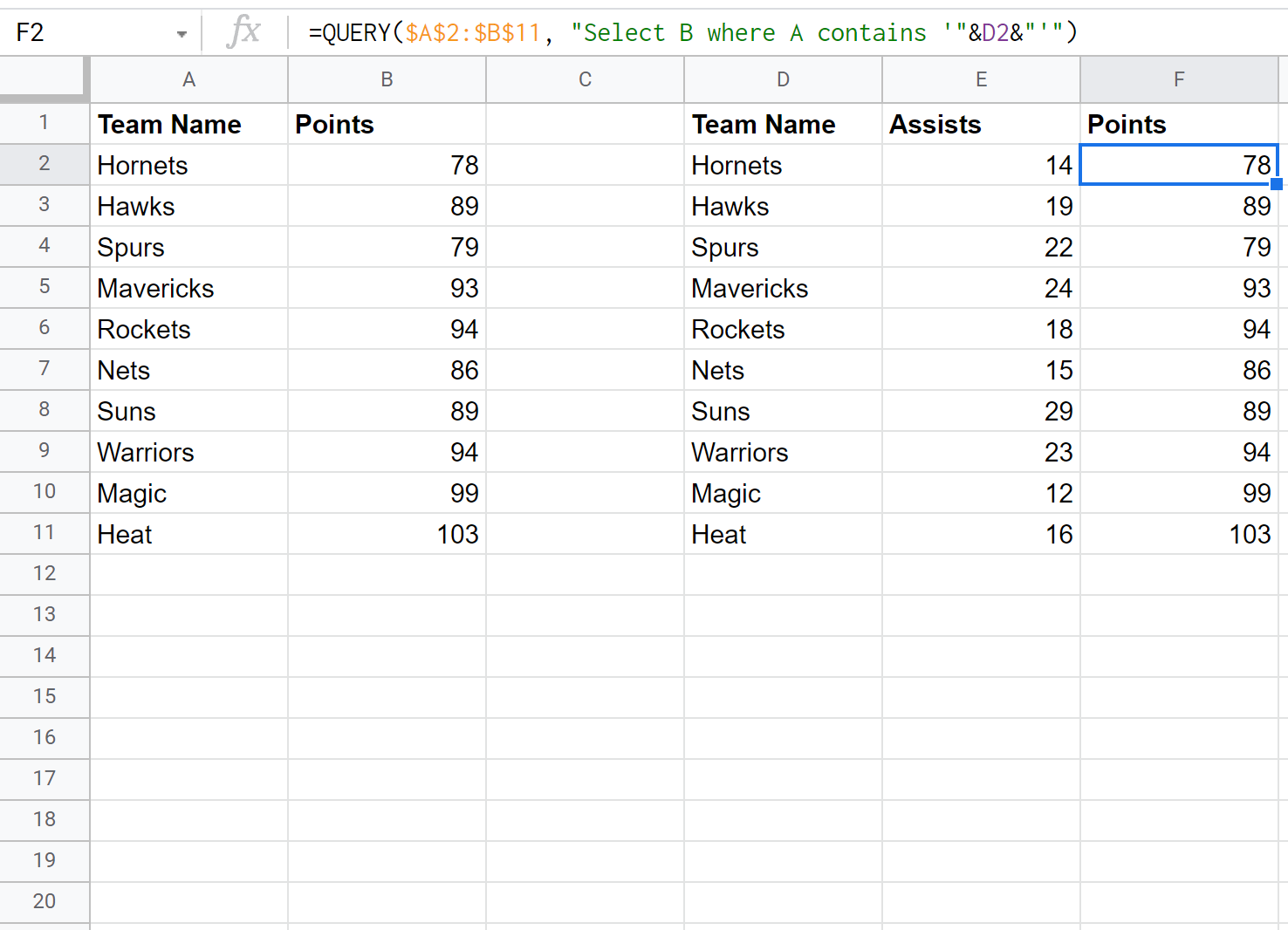
Дополнительные ресурсы
В следующих руководствах объясняется, как выполнять другие распространенные запросы в Google Таблицах:
Запрос Google Sheets: как выбрать несколько столбцов
Запрос Google Sheets: выберите строки, содержащие строку
Google Таблицы: как сделать запрос из другого листа